◆ Chatter では特定の参加者でグループを作成することが出来ます。この際注意すべきは公開非公開の設定です。
◆ 例えば、商品の新製品情報などを全メンバーで共有したい場合『建材情報かわら版』など【公開】設定として全メンバーで共有するほうが良いでしょうし、経営幹部層の皆さんが参加する【非公開】のグループも当然必要になると思います。
1.グループを開く
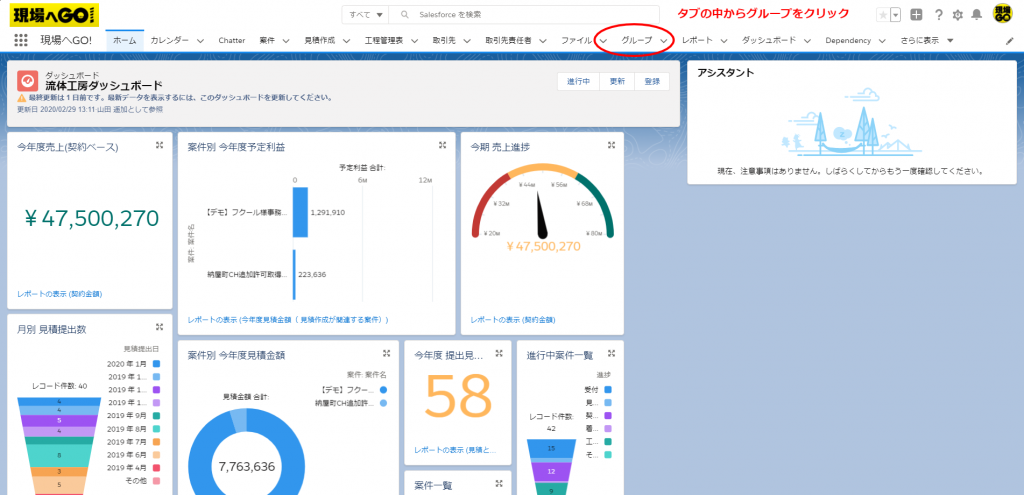
2.新規作成する
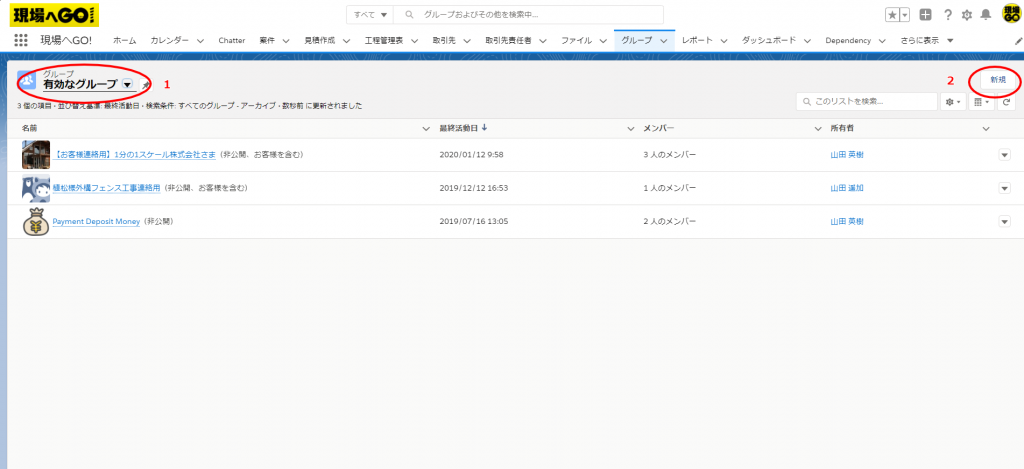
1のリストビューから有効なグループを選択してすべてのグループを表示します。(3つのグループが確認できます)
2をクリックして新規にグループの作成画面を開きます
3.名前を入力
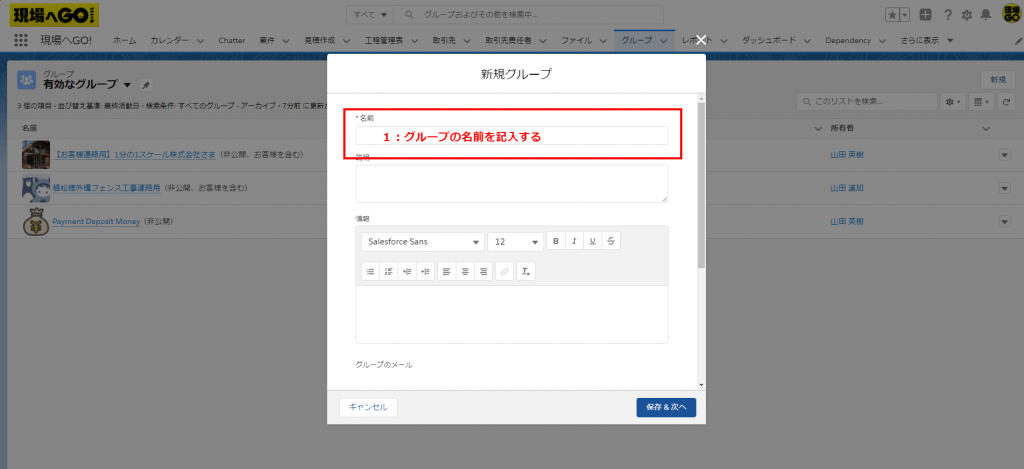
画像のようなダイヤログボックスが開きますので、1のように名前を入力してください。ここでは【建材情報かわら版】というグループを作ります。
4.その他情報を選択
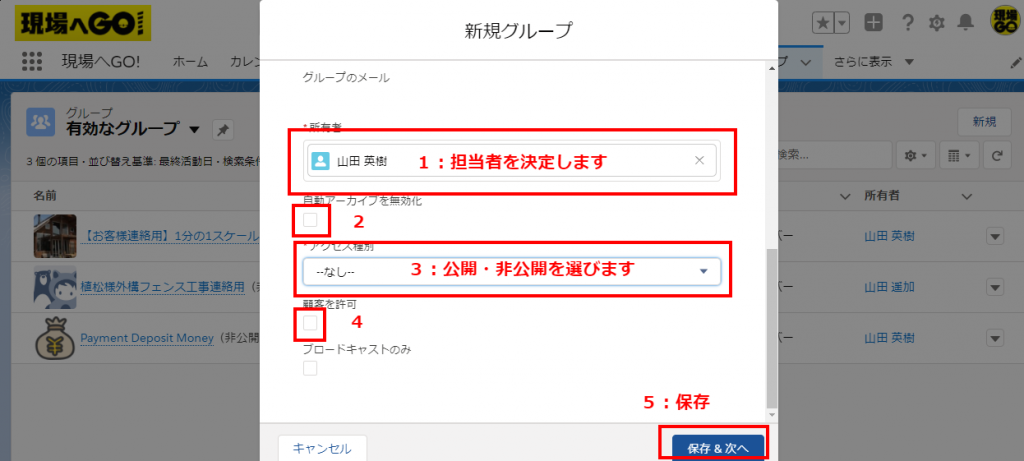
◆ 名前を入力し、下にスクロールすると図のような画面になります
1:から担当者を選びます。デフォルトでは作成者の名前になっていますが、適任の担当者がおられる場合などはこちらから変更できます。
2:通常は一定期間アクセスが無いグループは自動でアーカイブ(凍結状態)になりますが、こちらをチェックすることでそれを回避します。
3:アクセス種別を選びます
公開:情報はすべてのユーザーから閲覧できます。投稿は招かれたメンバーからだけ可能です。
非公開:閲覧も投稿も招待されたメンバーにしか確認できません。
4:【顧客を許可】今回は3を公開グループで作成するのでチェックできません(詳細は別途マニュアル参照)
5:保存をクリック
5.写真の設定
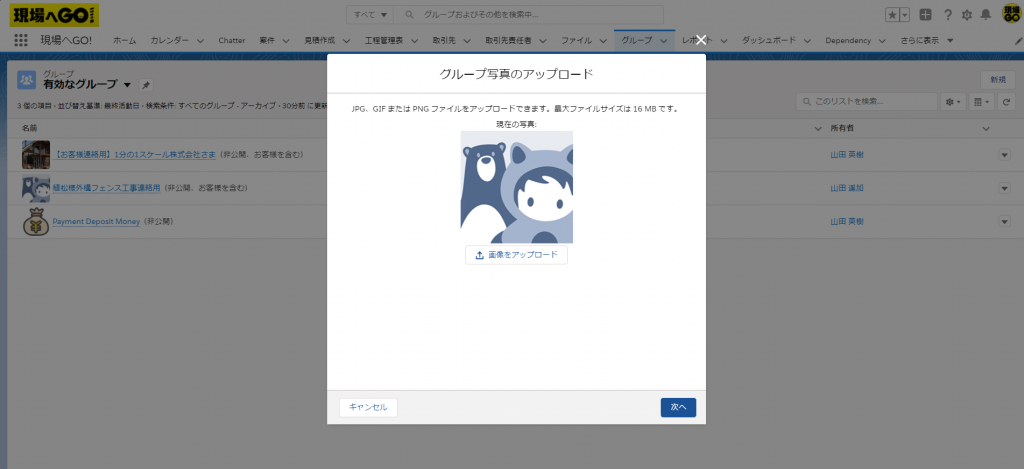
写真を設定することが出来ます。今回は設定せずに次へをクリック
6.メンバーの招集
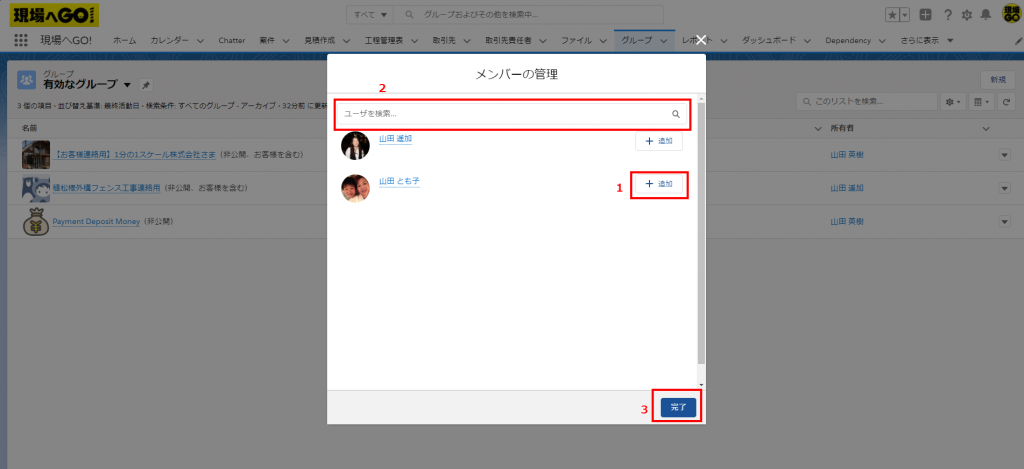
◆ メンバーを招待するときは、【1】右側の【追加】を押してください。また、招待したいメンバーが表示に無い場合は【2】の検索窓に名前を打ち込んでください。該当者が表示されます。すべてのメンバーを招待したら右下から【完了】
7.グループ作成完了
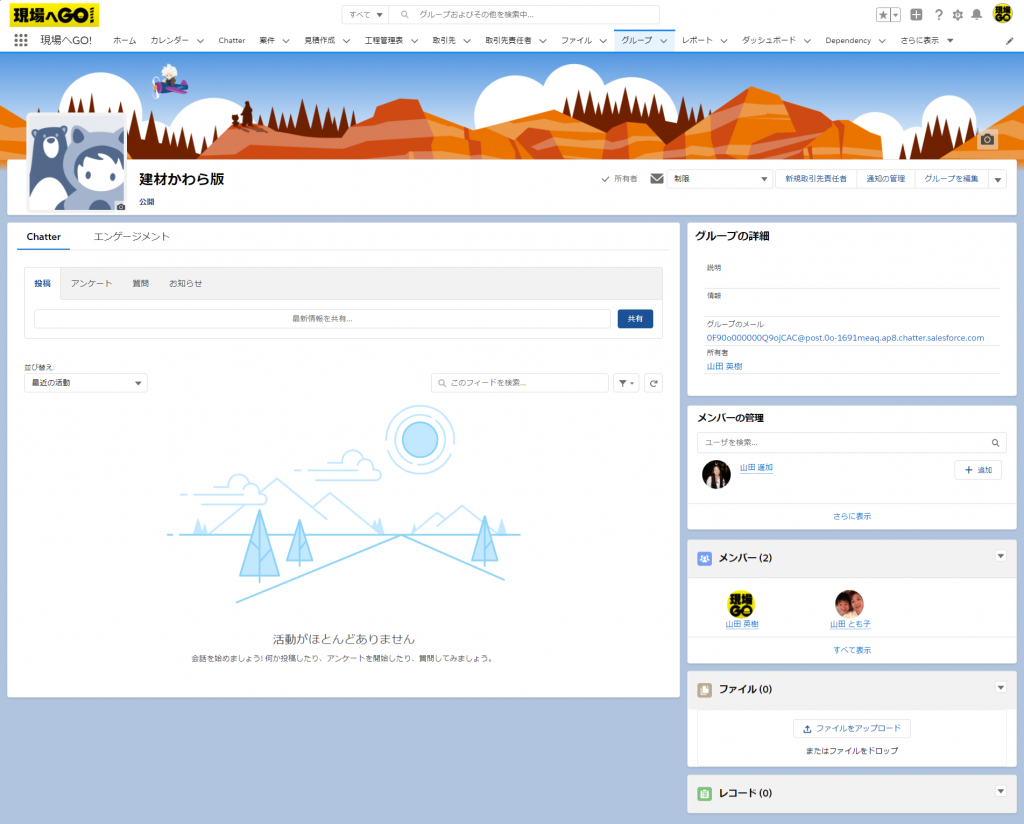
◆ グループ作成が完了しました。左記がグループの画面です。メンバーの追加や削除などグループに関することはこのページから設定します。
